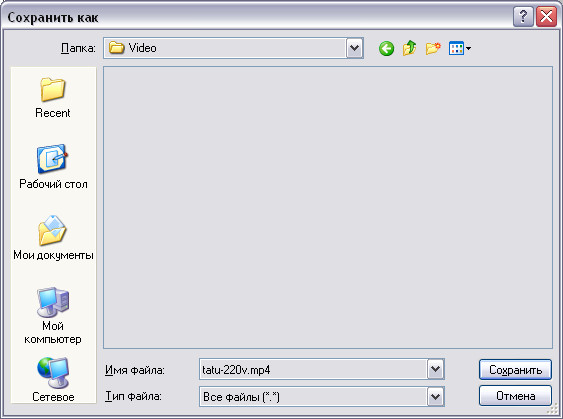-Цитатник
Символ Нового года - ПОРОСЕНОК амигуруми Символ Нового года - ПОРОСЕНОК амигуруми. Описание вя...
Вязаная спицами игрушка "Кролики в цветочных шапках - (5)Вязаная спицами игрушка "Кролики в цветочных шапках". Bunny by Sabine Jahn. Перевод от Андрея Чи...
руки на каркасе для вязаной куклы - (0)руки на каркасе для вязаной куклы руки на каркасе для вязаной куклы и прикрепление их к тулови...
Кукла крючком - (1)Кукла крючком автор Светлана Удальчикова Источник >>> http://wmrf.su/w1o5n
Куколка в шляпке. - (0)Куколка в шляпке. Автор: Sandrine CAMPANA Опубликовала: Лисичка. Т...
-Видео

- Жесть.Слабонервным не смотреть.
- Смотрели: 405 (0)

- 6 летняя девочка на шоу талантов
- Смотрели: 198 (1)

- Красиво ребята убивают время...
- Смотрели: 100 (1)

- Как еще быстрее сложить футболку...
- Смотрели: 111 (0)

- Интересно получилось...
- Смотрели: 444 (0)
-Метки
-Рубрики
- Животные (46)
- Загадки,фокусы. (38)
- Сайты для редактирования фото. (33)
- Генераторы. (32)
- видеомонтаж (2)
- Музыка (1)
- Вкусно. (483)
- 1-ые блюда (23)
- Постные блюда. (5)
- 2-ые блюда (114)
- Выпечка (126)
- Десерты. (11)
- Заготовки на зиму. (18)
- консервация (28)
- Напитки. (7)
- Салаты,закуски. (138)
- Сервировка стола. (1)
- Соусы (4)
- Украшение блюд. (50)
- Все для фотошопа. (335)
- Картинки в PNG. (176)
- Тубы,девушки,парни. (8)
- Надписи png. (4)
- Скрап-наборы. (80)
- Уроки анимации. (10)
- Уроки Ф.Ш. (26)
- Фоны. (108)
- Гадание,магия (88)
- Иллюзии. (32)
- Детская страничка. (75)
- Игры. (22)
- Дизайн,уют,хозяйство. (467)
- Идеи для дачи. (239)
- Полезные идеи для хозяйства. (112)
- Сад и огород. (51)
- для компьютера (147)
- Обои для рабочего стола. (53)
- Видеомонтаж. (3)
- Интернет.Полезное. (59)
- Программы (47)
- Досуг-кино онлайн. (57)
- Музыка. (25)
- Заработок в интернете. (15)
- Здоровье. (157)
- Знаменитости (54)
- Интересное. (744)
- Видео (190)
- Необычное... (69)
- 18+ (16)
- Мистические истории. (6)
- Таланты (2)
- Жесть. (63)
- Необычные истории (47)
- К Новому Году! (53)
- Красивые картинки. (147)
- Натюрморты. (17)
- Красота. (180)
- Диеты. (37)
- Маникюр. (16)
- Прически,косички. (39)
- Летние картинки.Моя анимация. (0)
- Мода. (61)
- Мои работы (90)
- Мои рамки. (23)
- Моя анимация. (62)
- Молитва. (35)
- Оформление дневника (75)
- Анимашки,смайлы (48)
- Аватары (1)
- Разделители. (5)
- Пасха. (25)
- Поздравления. (19)
- Праздник,свадьба. (6)
- Познавательно. (83)
- Изучаем ин.языки. (7)
- Уроки рисования. (4)
- Экскурсии. (61)
- Полезности. (145)
- Полезные ссылки (57)
- Календарь. (2)
- Поэзия. (5)
- Р (492)
- Интернет-магазин. (76)
- Ретро картинки (3)
- Рисование (14)
- Рукоделие. (893)
- Вышивка (33)
- Вязание. (372)
- Мастер-класс. (169)
- Мозайка. (4)
- Мыловарение (5)
- Переделки. (70)
- Плетение из газет. (26)
- Поделки. (244)
- Шитье. (85)
- Сказка. (5)
- Флешки (16)
- Флористика. (15)
- Это красиво. (577)
- Художники.Живопись.Иллюстраторы,Фотографы. (500)
- Цветы. (64)
- Юмор. (283)
- Гифки (92)
- Анекдоты (52)
-Фотоальбом

- Прикольные животные.
- 22:31 27.05.2012
- Фотографий: 30

- Моя анимация.Девушки
- 23:46 25.05.2012
- Фотографий: 72
-Поиск по дневнику
-Подписка по e-mail
-Интересы
-Друзья
-Постоянные читатели
-Статистика
Записей: 4093
Комментариев: 2955
Написано: 7420
Вложенные рубрики: Программы(47), Обои для рабочего стола.(53), Интернет.Полезное.(59), Видеомонтаж.(3)
Другие рубрики в этом дневнике: Юмор.(283), Это красиво.(577), Флористика.(15), Флешки(16), Сказка.(5), Сайты для редактирования фото.(33), Рукоделие.(893), Рисование(14), Ретро картинки(3), Р(492), Поэзия.(5), Полезности.(145), Познавательно.(83), Поздравления.(19), Пасха.(25), Оформление дневника(75), Музыка(1), Молитва.(35), Мои работы(90), Мода.(61), Летние картинки.Моя анимация.(0), Красота.(180), Красивые картинки.(147), К Новому Году!(53), Интересное.(744), Знаменитости(54), Здоровье.(157), Заработок в интернете.(15), Загадки,фокусы.(38), Животные(46), Досуг-кино онлайн.(57), Дизайн,уют,хозяйство.(467), Детская страничка.(75), Гадание,магия(88), Все для фотошопа.(335), Вкусно.(483), видеомонтаж(2)
Программа для редактирования портретных фото. |
Дневник |
|
|
|
Метки: программы |
полезные программы для компьютера |
Это цитата сообщения Шрек_Лесной [Прочитать целиком + В свой цитатник или сообщество!]
|
Метки: программы |
Чистка ноутбука от пыли! |
Это цитата сообщения Florsita [Прочитать целиком + В свой цитатник или сообщество!]
Чистка ноутбука от пыли!
Для меня сейчас это очень актуальная тема.
снимаем аккумуляторную батарею и отключаем от зарядного устройства далее откручиваем с него заднюю крышку.
Снимаем заднюю крышку, мы видим процессор, вентилятор и оперативную память. Наведите на картинку для увеличения.
Метки: полезности для компьютера |
Ctrl+Alt+Delet Что за зверь?:) |
Это цитата сообщения Legionary [Прочитать целиком + В свой цитатник или сообщество!]
Попробуем разобраться в этом привычном нам сочетании клавиш:)
Кто не знает, при одновременном нажатии этих трех клавиш,- откроется "диспетчер задач", который не раз выручал мнооогих пользователей windows.
Полностью перебирать диспетчера не будем, обсудим только основы:)
Важно!!!
Не отключайте процессы! Ни те которые не знаете, ни те, в которых хоть чуть-чуть не уверены!
Это я не пугаю, это я предупреждаю сразу:)
Итак, кликаем наши заветные кнопки и смотрим на выползшее окошко:
Читать дальше > > >
Метки: для компьютера |
Windows XP, Vista, 7. |
Это цитата сообщения _SVETA_LANA_ [Прочитать целиком + В свой цитатник или сообщество!]
Метки: для компьютера |
Самоучитель по устранению сбоев компьютера. |
Это цитата сообщения IrinaV_60 [Прочитать целиком + В свой цитатник или сообщество!]
Метки: для компьютера |
Тысяча и одна полезность |
Это цитата сообщения НатальяГончарова [Прочитать целиком + В свой цитатник или сообщество!]
Тысяча и одна полезность
Тысяча и одна полезность
|
6 декабря, 17:50  |
В этой теме собраны ссылки на подсказки и ответы на вопросы пользователей ярушки.
Тема будет периодически пополняться. Если вам встретился на ярушке полезный совет, пожалуйста, поделитесь ссылкой на него в комментариях, возможно, кто-то нуждается в этой информации.
Если вы не нашли ответа на интересующий вопрос, задайте его в комментах.
Большая подборка разных полезных вещиц для блога также есть вот тут.
Ваш компьютер
Как настроить быстрый запуск любимых программ
Как нажать невидимую кнопку
Использование встроенной справочной системы
Создание трек-листа
Как восстановить "битый" архив"
Как сделать скриншот
Сортировка фотографий на компьютере
О "точках восстановления"
"Горячие клавиши" в Windows
Темы для Windows XP
Если завис компьютер
Анимация на рабочем столе
Установка Windows. Освоение компьютера. Помощь новичку при сбоях
Утилиты для работы с драйверами
Ярлыки
Оформление блога
Как подогнать картинку под ширину поста
Как загрузить музыку и видео на свою страницу
Как вывесить сразу много фоток
Как вывешивать фотографии в клубы, чтобы они не дублировались на Яндекс.Фотках?
Как опубликовать HTML-код
Как вставить в блог флешку, если нет её кода
Как поменять "шапку"
О "шапке" и графических редакторах (всё в комментариях)
Правила качественного блога
Настройка странички
Как запретить комментировать записи в своем дневнике (забанить)?
Как сделать у себя на странице стену и "подмигнуть?"
Изменение даты записи
О "дружбе", "лжедрузьях" и порноспамерах
Чистка дневника, меню, поиск по блогу
Как почистить дневник от ненужных записей и сделать меню в блог или клуб
Как установить Яндекс.Поиск по блогу
Просмотр, редактирование, очистка блога (дневника)
Ответы на частные вопросы по чистке дневника
Обращение к гостям
Как написать разные "обращения" к гостям и к друзьям
Быстрый переход по годам и месяцам - в "обращении к гостям"
Быстрый переход по страницам блога
Баннер нашего клуба
Ссылки
Несколько способов поделиться ссылкой на интересный материал
Как поделиться ссылкой на конкретный пост
Кликабельные картинки
Как сделать чтобы картинка стала ссылкой (баннер клуба)
Как сделать картинки кликабельными
Как сделать картинку, раскрывающуюся по клику на полный размер
Всё про "cut" ("врезка", "кат")
Как убирать длинные тексты под кат, писать жирным шрифтом, вставлять картинки в комментарии...
Ещё раз про "кат", жирный шрифт и вставку картинок
Как вставить открытку в пост, разместить ее по центру, спрятать под cut
Снова про "кат" - "прячем" видео и фотки. Очередная уловка
Слайдшоу
Как создать слайдшоу и разместить его в блоге
Слайдшоу с помощью онлайн-сервиса
Слайдшоу своими руками (без использования Яндекс.Фоток)
Слайдшоу и видеоролики (ссылки на онлайн-сервисы и программы)
Осеннее настроение
Редкие спецсимволы
Как добавить в свой ник сердечки, звёздочки и прочие "картинки"
Таблица редких спецсимволов HTML
Кириллица и старославянский - коды символов в HTML (редкие спецсимволы - 2)
Редкие спецсимволы: Взгляни на свой ник со стороны
Подсказки, уроки о рамочках и табличках
Как сделать рамку для текста. Экспресс-метод от ternosvit
Создание рамок. Основные понятия. Урок от Дианы
"Табличный" урок от Knight Of Silence
Размещение картинок с кодами
Смайлы: Общие вопросы
Как вставить в пост или комментарий красивый смайлик
Ярушные смайлы - быстро и просто!
Подробно про стандартные ярушные смайлы
Смайлы: Коллекции
Зодиакальные смайлы и китайский гороскоп
Козочки, волки и динозаврики
Смайлы "Поросята"
Чайники-смайлики
Смайлики: Праздники. Подарки. День рождения
Арбузные смайлы
Красивые смайлы для ваших ярких страниц
Часики, кнопочки, линеечки, информеры, флешки
Как вставить счетчик, информер или "кнопочку" себе на страничку?
Часики, линеечки, информеры, слайдшоу, счётчики
Кнопки для вашей странички
Как сделать именные часики в блог или клуб
Часики "Firefox"
Новогодние часики
Календари для блогов и клубов
Календарь со своей картинкой
Восемь флешек "Зверьё моё"
Флеш-игрушка "Сделай снеговика"
Цветочный тест в блог или клуб
Музпик - музыка в блоге
Проверка совместимости знаков Зодиака (игрушка)
Флеш-игра "Построй замок"
Флеш-палитра для подбора цветов
Фоны, глиттеры, картинки
Снежинки для оформления блогов и других проектов
Блестяшки (глиттеры) для ваших проектов
Зимние шапки для блогов - переодеваем страничку
Восемьдесят два "Спасибо!"
"Спасибо!" Анимированные надписи
Разделители текста
Ютака Кагайя
Цитаты на каждый день (в картинках)
Клубы на Я.ру
Что такое премодерация?
Что делать, если Вы не получили приглашение в модераторы?
Как открыть клуб
Сервисы Яндекса
Официальная справка по Я.ру
"Избранное" и "Популярное" в фотках на Яндекс.Фотках
Как читать все блоги в своих цветах. Как читать клуб, не вступая в него. Как читать чужой блог без "подружения"
Яндекс.Бар и Я.Онлайн
"Коллекции" или вложенные альбомы на Яндекс.Фотках
Как установить обложку для альбома или коллекции альбомов на Яндекс.Фотках
Как скачать целый альбом фоток (или его часть) с Яндекс.Фоток
Малоизвестные факты о Я.ру и приёмы их использования
Как отправить открытку
Яндекс.Закладки
Вложенные альбомы под одной обложкой
Как скачать целый альбом с Яндекс.Фоток
Я.Онлайн теперь и в Яндекс.Почте
"Популярное" и "Избранное" на Яндекс.Фотках
Статьи по безопасности в Интернете
Ловушки Интернета: Интренет-угрозы и защита от них
Защита от взлома электронной почты
Как распознать мошенническое письмо
Интернет-полезности
Как смотреть он-лайн кино
Как докачать оборвавшуюся закачку
Как быстро собрать картинки с интересной странички
Статьи о Mozilla Firefox и других браузерах
"Горячие клавиши" в Firefox
Почтовый клиент, запускающийся как вкладка браузера Mozilla Firefox
Как настроить стартовую страницу браузера
Как почистить кэш браузера
Аддоны для Firefox
Firefox блокирует установку аддонов
Как отключить музыку
Установка SweeiIm
Почтовый клиент, запускающийся как вкладка браузера Mozilla Firefox
SpeedyFox
Статьи о видеохостинге YouTube
10 "фишек" YouTube
Как скачивать ролики с YouTube без всяких программ
Ещё 10 способов скачать ролики с YouTube
Смотрим YouTube, лёжа на диване
Ссылки на интернет-ресурсы
Карта интернета
Почта Деда Мороза
Плеер в блог (с плейлистом и возможностью настроить его)
Как и где сделать блестяшку в интернете: Инструкция в картинках
Самодельный блестящий текст
Ещё блестящий текст
Аватары и фоны в шапку своими руками
Аватары, смайлики, гороскопы
Генератор разноцветного текста
Планета Small Bay
Настройка компьютера
Программы
Download Master
AnVir Task Manager
Dicter - онлайн переводчик
Видео: уроки, фильмы
Аудио и видео уроки интенсивного изучения английского языка
Как есть куриные крылышки
Химия на кухне: Всё о мясе
Как завязывать галстук
Завязываем шнурки "в одно касание"
Складываем футболку за пару секунд
Универсальное платье-блузка-юбка
Обои для рабочего стола
Зимние обои
Обои Времена года. Зима
Обои Времена года. Осень
Обои Времена года. Лето
Обои "Zodiaс"
Обои 3D смайлы
Обои 3D
Обои Женщины моей мечты
Статьи и уроки по GIMP
GIMP-интерфейс: что где лежит
Анимация "Рассыпающийся текст"
Здоровье
Как за пять минут снять усталость
О профилактике и лечении гриппа
Календарь "заразности": Как не заразиться самому и не заразить окружающих
Всякая всячина
Как правильно встретить год Тигра
Как пьют спиртные напитки
Компьютерный сленг + словарь
14 типов интернетчиков, которые всех раздражают
Как сложить столовые салфетки
Как добиться естественных снимков
Метки: для компьютера полезности |
Библиотека бесплатных программ... много.. |
Это цитата сообщения милена70 [Прочитать целиком + В свой цитатник или сообщество!]
Метки: для компьютера |
Как скачать видео с YouTube в высоком качестве? |
Это цитата сообщения Rost [Прочитать целиком + В свой цитатник или сообщество!]
Внимание! Не советую копировать без указания источника. Это - не предупреждение! Это - прямая и явная угроза!
Все наверное давно знают, что ролики на YouTube можно смотреть в обычном и высоком качестве. Для просмотра ролика в высоком качестве надо к ссылке на YouTube просто добавить волшебное окончание "&fmt=18".
Например:
В качестве примера возьмём .
Обычное разрешение:
Высокое разрешение:
Там даже звук разный!
Ну, посмотреть то посмотрели, а как более высококачественную версию сохранить то? Нет, ролики в обычном разрешении может с YouTube сейчас сохранить любой дурак. А умный знает способов 20 (или даже больше). А вот как сохранить версию с высоким разрешением в формате "mp4"?
Как это сделать?
Есть несколько способов.
1-й способ (самый быстрый и удобный)
Сайт
К адресу ролика добавляем "ss" чтобы получилось так:
Кроме того, можно скачать все видео напрямую, размещенное на конкретной странице.
Для этого перед адресом страницы с видео нужно добавить "sfrom.net/", чтобы получилось, к примеру, так: и нажать Enter.
Вы получите ссылки для скачки на все видео-ролики страницы форматах flv и mp4.
SaveFrom.net (скачай из сети) - лучший способ, как скачать YouTubе видео в высоком качестве
2-й способ (для Оперы и Огненной Лисы)
Кнопка
Примечание
Поставил в Оперу. Работает замечательно!
3-й способ (для Оперы и Огненной Лисы)
Скрипт
Примечание
У меня почему-то не работает.
4-й способ (для всех!!!)
Сайт
Не хотите ставить Оперу или Огненную Лису? Не можете это сделать?
Не беда! В дебрях интернета я нашёл специальный сайт, который поможет вам:
.
Но добавлю ложку дёгтя в это море мёда: скармливать этому сайту надо не всю ссылку на YouTube, а только идентификатор клипа. Не понятно? Ну, тогда приведу простой пример на вышеуказанном примере.
Итак.
Полная ссылка на клип "Тату": ru.youtube.com/watch?v=YOcmSsBfafg
Идентификатор клипа: YOcmSsBfafg.
Теперь, надеюсь, ясно?
Специально для того, чтобы все поняли и не задавали вопросы, дам простую инструкцию вида "шаг за шагом".
1. Копируем идентификатор клипа.
2. Пойти по .
3. Вставить идентификатор клипа, скопированный в пункте 1, в правое (!!!) окошко и нажать на кнопочку "Submit".
4. Сохранить клип туда, куда хотите, и с тем названием, каким хотите.
Как говорят американцы "Enjoy!".
Примечания
1. Проверил, работает отлично.
2. Имейте ввиду, что "You will see difference between videos only if the video is available in high quality". Для тех, кто не понял: "Вы сможете увидеть разницу между видео только в том случае, когда для ролика есть вариант в высоком качестве". Не забывайте об этом!
5-й способ (тоже для всех!!!)
Сайт
Не хотите ставить Оперу или Огненную Лису? Не можете это сделать?
Не беда! В дебрях интернета я нашёл специальный сайт, который поможет вам:
.
Но добавлю ложку дёгтя в это море мёда: скармливать этому сайту надо всю ссылку на YouTube (в том числе и "http://"!).
Вот полная ссылка на клип "Тату" для проверки:
Теперь, надеюсь, ясно?
Специально для того, чтобы все поняли и не задавали вопросы, дам простую инструкцию вида "шаг за шагом".
1. Копируем полную ссылку на клип (её можно найти в поле "URL:" справа от видео).
2. Пойти по .
3. Вставить ссылку, скопированную в пункте 1, в окошко и нажать на кнопочку "Nab Video".
4. Выбрать нужный вам вариант: "FLV Download Link" (клип в формате "flv") или "MP4 (iPod) Download Link " (клип в формате "mp4").
5. Нажать правую кнопку мыши.
6. Выбрать пункт "Сохранить... как..." (в разных браузерах он называется немного по разному).
7. Сохраните клип туда, куда вам надо, с теми именем и расширением, какими вам надо.
Внимание! Если раcширение "mp4" не выбралось автоматически, выберите "Тип файла" как "Все файлы (*.*)" и после имени файла поставьте точку и наберите выбранное вами расширение ("flv" или "mp4").
Для примера приведу снимок экрана:
Как говорят американцы "Enjoy!".
Примечания
1. Проверил, работает отлично.
2. Имейте ввиду, что Вы сможете скачать вариант в формате "mp4" только в том случае, когда для ролика есть вариант в высоком качестве. Не забывайте об этом!
P.S. Автор (то есть ) всячески надеется на то, что данный пост вам пригодится и надеется на благодарность с вашей стороны за это, которая выльется в .
Заранее спасибо!
Метки: интернет |
Фотоальбомы, пошаговая инструкция |
Это цитата сообщения Inmira [Прочитать целиком + В свой цитатник или сообщество!]
Фотоальбомы - теперь моя очередная любовь. Вот именно эти фотоальбомы с превьюшками. :-) С ними достаточно много возни, но при этом масса плюсов. Т.к. картинки уменьшаются не флешкой, а яндекс-фотками или вообще вручную, - все картинки четкие и качественные, не искаженные флешкой. Пролистав превьюшки можно оценить содержание всего альбома, выбрать нужные картинки, просмотреть их в размере 500-500 и только потом скачивать оригиналы. Сам альбом выходит максимально легким, ибо превьюшки 100-100 по-любому весят очень немного, а картинки 500-500 тоже явно легче, чем оригиналы и грузятся только после клика на маленькую превьюшку.
Да и вообще, нравятся они мне и все :-)))
Поэтому гружу пару фотоальбомов, вдруг кому пригодятся, и подробную "инструкцию" про составление плейлистов к этим альбомам.


(Это скрины, сами альбомы под катом:-)
|

























 Джулия
Джулия